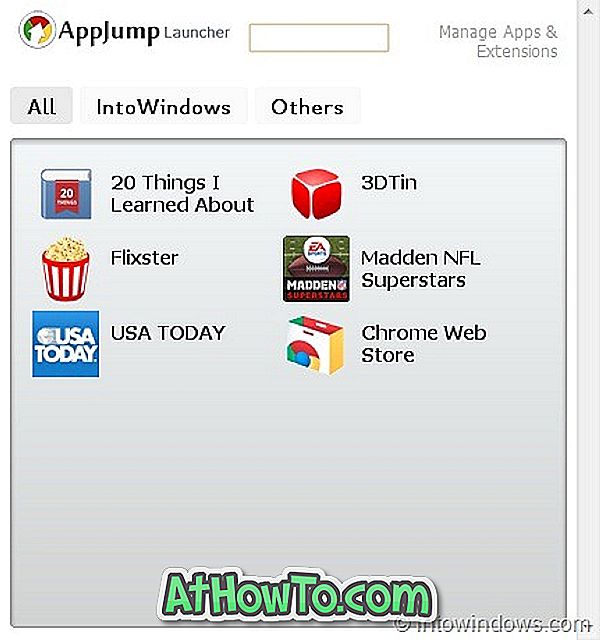요즘 많은 PC 사용자는 모바일 데이터 연결이나 측정 된 네트워크를 사용합니다. 모바일 데이터 연결은 일반적으로 광대역 연결만큼 저렴하지 않으며 종종 데이터 제한이 있습니다.
데이터 한도를 초과하면 인터넷 서비스 제공 업체는 사용되는 데이터 양에 따라 요금을 부과하거나 연결 속도를 거의 사용할 수없는 속도로 줄입니다.
계량 연결에 있거나 인터넷 서비스 공급자가 데이터 제한을 설정 한 경우 Windows 10에서 사용 가능한 계량 연결 기능을 사용하여 PC에서 사용하는 데이터 양을 줄일 수 있습니다.
측정 된 네트워크 연결을 설정해야하는 이유
PC가 계량 네트워크에 연결되면 Windows 10의 Windows Update는 우선 순위 또는 중요한 업데이트 만 다운로드하여 데이터를 저장합니다. 응용 프로그램은 자동으로 업데이트되지 않으며 OneDrive를 사용하는 경우 오프라인 파일은 자동으로 동기화되지 않을 수 있습니다. 또한 라이브 타일은 기본적으로 업데이트되지 않습니다.
Windows 10은 기본적으로 모든 모바일 광대역 네트워크를 미터링 된 연결로 취급하지만 Wi-Fi 네트워크는 기본적으로 미터로 측정되지 않는 것으로 간주됩니다.
즉, Windows 10 PC가 모바일 광대역에 연결되어 있으면 우선 순위 업데이트 만 다운로드하여 데이터 사용량을 줄이고 Wi-Fi 또는 로컬 영역 네트워크에 연결하면 나머지 업데이트가 자동으로 다운로드됩니다.
아래의 지시 사항을 완료하여 Windows 10에서 인터넷 연결 또는 네트워크를 미터 연결로 설정하십시오. Windows에서는 로컬 영역 네트워크 또는 LAN을 미터 연결로 설정할 수 없습니다.
방법 1
Windows 10에서 연결을 미터로 설정
중요 : Windows 10 PC가 현재 미터링 된 연결로 설정할 네트워크에 연결되어 있는지 확인하십시오.
1 단계 : 시스템 트레이에서 Wi-Fi 아이콘을 클릭하여 네트워크 플라이 아웃을 표시 한 다음 네트워크 설정 을 클릭하여 설정 앱의 네트워크 및 인터넷 섹션을 엽니 다.

2 단계 : Wi-Fi라는 첫 번째 옵션을 클릭하여 사용 가능한 모든 Wi-Fi 네트워크와 연결된 Wi-Fi 네트워크를 확인합니다. 고급 옵션을 클릭하십시오.

3 단계 : 계량 연결에서 계량 연결로 설정 옵션을 켭니다. 그게 다야! 지금부터 Windows 10은 현재 Wi-Fi 네트워크를 미터링 된 연결로 간주합니다.

Windows 10은 계속해서 장치 드라이버 업데이트를 다운로드하고 네트워크를 미터링 된 연결로 설정 한 후에도 Bing에서 검색 제안 및 웹 결과를 얻을 수 있습니다. Windows 10에서 자동으로 드라이버 업데이트를 다운로드하지 못하게하고 Bing 웹 검색 가이드를 비활성화하여 측정 된 데이터를 저장하는 방법을 수행하는 것이 좋습니다.
방법 2
Windows 10에서 연결 측정 네트워크 만들기
1 단계 : 설정 앱을 엽니 다. Windows 10에서 설정 응용 프로그램을 열 수있는 방법은 많습니다. 시작 메뉴에서 설정 아이콘을 클릭하거나 Windows + I 바로 가기 키를 사용하여 열 수 있습니다.
설정 앱이 열리지 않으면 Windows 10에서 열지 않는 설정 앱으로 이동합니다.
2 단계 : 설정 앱에서 네트워크 및 인터넷을 클릭 합니다 .
3 단계 : Wi-Fi를 클릭 한 다음 고급 옵션 을 클릭 합니다 .
4 단계 : 계량 연결 섹션에서 계량 연결 로 설정 이라는 옵션을 켜서 현재 Wi-Fi 네트워크를 미터링 된 네트워크로 만듭니다.
측정 된 네트워크에 있습니까? 그렇다면 데이터 사용 한도는 무엇입니까?